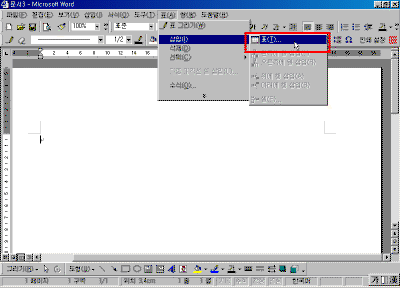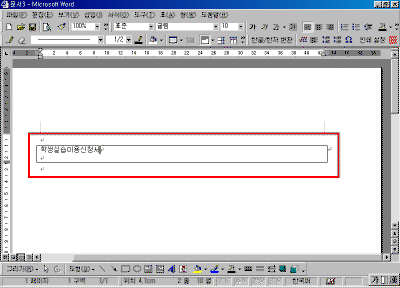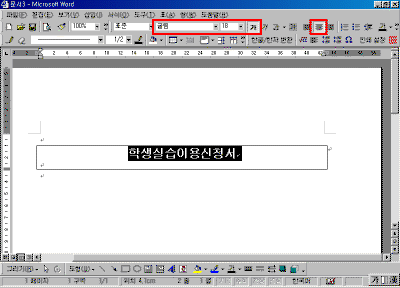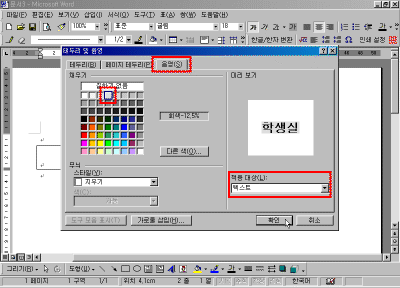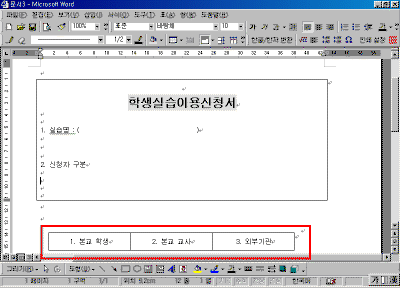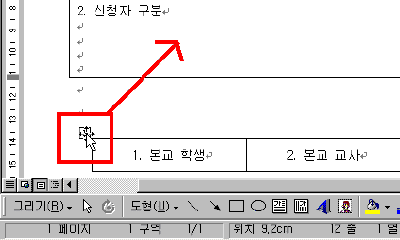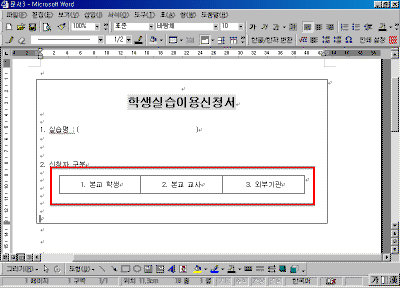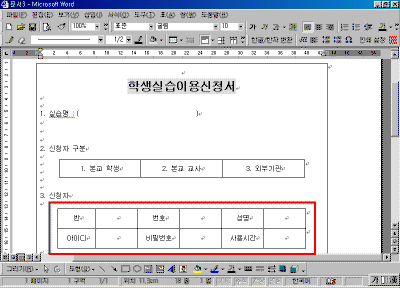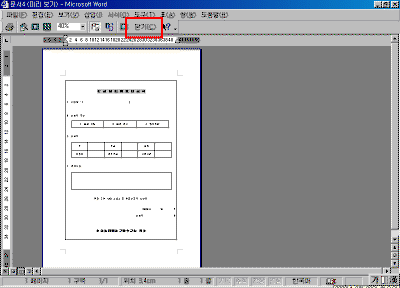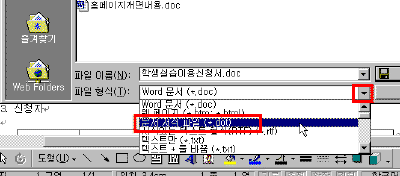|
1일. 신청서 양식 만들기
- 주제 : 신청서 양식 만들기 ▶ 개요 ▶ 따라 하기 ① [표]-[삽입]-[표] 또는 표준도구에서 [표 삽입]아이콘을 선택해서 1행 1열의 표를 삽입합니다. ② 표가 삽입되었으면 표 내부에 "학생실습이용신청서"라 입력합니다. ③ 글자를 블록 설정한 후 [서식]도구를 사용해
다음과 같이 지정합니다. ④ 글자를 블록 설정한 후 [서식]-[테두리 및 음영]에서 [음영]탭을 선택하고 채우기 색상을 지정하고 적용 대상을 [텍스트]로 지정합니다. ⑤ 아래 그림과 같이 내용을 몇 줄 입력한 다음 앞서 배운 내용을 이용하여 표 밖에 다시 1행 3열의 표를 삽입하고 다음과 같이 내용을 입력합니다. ⑤ 표 밖의 표 우측상단에 마우스 포인터를 두면 마우스 포인터 모양이 변경됩니다. ⑥ 클릭한 후 위의 표 안으로 드래그 하면 표 안에 표가 삽입됩니다. ⑦ [표 삽입]을 사용해 새로운 표를 작성한 후 표 안으로 표를 드래그해서 나머지 내용을 작성합니다. ⑧ 문서가 완성되면 [파일]-[인쇄 미리보기]를 지정합니다. 완성된 결과를 볼 수 있습니다.[인쇄 미리보기]화면에서 [닫기]단추를 누릅니다. ⑨ 워드화면으로 돌아 오면 [파일]-[저장]메뉴를 선택해서 "학생실습이용신청서.doc"라는 이름으로 저장합니다.
|
|